Tutorial
Firefoxの検索バーで、Google検索の検索結果を「ウェブ全体から検索」にする方法
この記事の読了時間:約3分12秒
Firefoxの画面右上にある、様々な検索エンジンから一発で検索できる、いわゆる「検索バー」。
いちいちそのサイトに飛ばなくても、思ったその場で検索できるという便利な機能、皆様もお世話になっているんじゃないでしょーか。
ですが、検索バーにデフォルトで登録されている「Google検索」は、通常の「ウェブ全体から検索」ではなく、「日本語のページを検索」での検索結果になるという、ささやかながら結構面倒な仕様になっております。
とはいえこの仕様、実はカンタンに「ウェブ全体から検索」に改造できるんです!
というワケで今回のエントリーでは、Firefoxの検索バーでGoogle検索の検索結果を「ウェブ全体から検索」にする方法をお届けしちゃいますよー♪
FirefoxでGoogle検索の検索結果を「ウェブ全体から検索」にする方法
設定ファイル「google-jp.xml」から、ある部分を削除するだけ!
Firefoxの「検索バー」機能で使われる検索エンジンのデータは、Firefoxをインストールしたフォルダの中にある「searchplugins」というフォルダの中に置かれたxmlファイルで管理されています。
デフォルトであれば、”C:\Program Files\Mozilla Firefox”の中に、ウワサのsearchpluginsというフォルダがあると思いますので、まずはチェックしてみてくださいな。
で、見つかったら、その中にある「google-jp.xml」というファイルをCtrl + C → Ctrl + Vでコピー、名前をテキトーに「google-web.xml」とか「google-search.xml」とでもリネームしちゃってください。
次に、リネームしたファイルをUTF-8で読み書きできるテキストエディタ(サクラエディタとかEmEditorとか)で開いてください。
なんやら色々と書かれてますが、まずは3行目あたりにある <ShortName>Google search</ShortName> というトコを
で、次。ココ大事!
10行目らへんにある <Param name="lr" value="lang_ja"/> ってゆートコ、この一行をバシッとズバッとザックリと、まるまる削除しちゃってください!!
この <Param name="lr" value="lang_ja"/> って記述は、「検索対象の言語」を指定するための記述で、要はココで「日本語で検索してね」っつー指定がされていたために、デフォルトで「日本語のページを検索」になっちゃってたんですね。
この記述は消しちゃっても全く問題ないので、安心してKILLしちゃってください☆
あとはこのファイルをUTF-8で保存、それから一回Firefoxを再起動させて、検索バーの左にあるアイコンをクリックしてみましょー。
先ほどのファイルの3行目付近で改変した <ShortName>Google search</ShortName> ってのが無事に反映されてれば、ここに「Google search」ってのが表示されてるはずです。
したらソイツを選んで、試しに何か検索してみてください。検索結果に遷移した時、「ウェブ全体から検索」にチェックが入っていれば、だーいせーいこーう!
その数、通常の1日の総アクセスの約5倍強。
いったい何があったんだ。。。どなたか理由、存じませんか?
関連する記事
同じカテゴリーの記事
- 画像や透過背景を使ったパワーポイントをpdfにすると画像が消えたり汚くなってしまう現象を回避するクレバーな方法
- Facebook SDK v5 for PHPを使ってFacebookページに自動投稿する方法
- PHPでGoogle検索1位のURLを自動的に取得する方法
- JavaScriptのDateオブジェクトのmonth系が0から始まる仕様に溜飲を下げた雨の午後
- 【WordPress】AJAXで次ページを読み込む「jQuery.autopager」をWordPressで活用する方法
- 【WordPress】投稿の定型文(雛形)を作れるプラグイン「simple-post-template」の紹介と文字化け対応策
- 【WordPress】アップロード画像の切り抜き基準点を「中心」から「左上」にする方法
- FireFox20でHTMLを正しく解釈しない件&19.0.2へのダウングレード方法
- 指定した文字数で文字列をまるめるPHPの関数 mb_strimwidth で、第4引数に「文字列をまるめた後に付加する文字列を指定」する際、色々気を付けないと文字化けるよ、というお話。
- Google Maps APIとPHPを使って郵便番号から住所や緯度経度を取得する方法
Search
Memo log
- SourceTreeでローカルリポジトリの対象ディレクトリを変更する方法
- XAMPPのMySQLが壊れたときの修復方法
- Laravel10 初期設定もろもろ
- XAMPP環境にコマンドでWordPressをインストールする
- Virtual Boxが止めも消しもできない場合の緊急停止コマンド
- MAC環境からWindows環境に届いたファイル群の中の.DS_STOREをコマンドで一発削除する方法
- XAMPPのPHPバージョンを切り替えるコマンド
- Laravel よく使うコマンド集
- 【WordPress】ACFで投稿オブジェクトを設定した際、自分の投稿以外を表示させない方法
- wwwなし・httpsのhtaccessで、ドメインを書かない記述法
Popular posts
- 【おしりが】内痔核の根治手術&入院して来ました!【ばくはつしました】
- GPLやMITやCCなど主要ライセンスの内容と意味のまとめ
- メールの文字化けを解読するWebサービス3選
- 超有名サイトのPHP製無料クローンスクリプト38選
- YouTubeの動画を二つ同時に一画面で視聴できるwebサービス「二窓無双」、公開します!
- どうしても二度寝しちゃう人でも絶対に寝坊しない方法
- 漢字が使える日本語フリーフォント40選+2
- 【初心者でも】PhotoshopやIllustratorでのパス(ペジェ曲線)の使い方が、5時間で上達する方法【劇的に】
- たった一人でwebサービスを作るための、6つの技術と4つの知識
- フリーランスが実務で使ってる厳選WordPressプラグイン21個
Contact
Blog parts
Affiliate
Useful links
- Dropboxデバイスを選ばないオンラインストレージ。
- tenpu無広告のおしゃれなファイル転送サービス。
- ギガファイル便大容量ファイル(25GB)にも対応の転送サービス。
- aguse.jpURLからサーバやドメイン管理者などを取得。
- SimilarWeb競合サイト解析ツール。
- Google Web Fonts PreviewGoogle Fontsの全フォントを任意の文字で一覧化。
- PageSpeed Insightsサイトの読み込み時間と問題箇所をスコア化。
- Entity LookupHTML特殊文字を類似文字から逆引き出来るサービス。
- PHP Live Regexpreg_matchのマッチング結果を出力。
- 10 Minute Mail時間延長可能なワンタイムメールサービス。
- ご利用環境チェックツール自分のIP/HOST、OS、ブラウザ、解像度などを表示。
- Akinator頭に浮かべた人物を当てる超能力サービス。

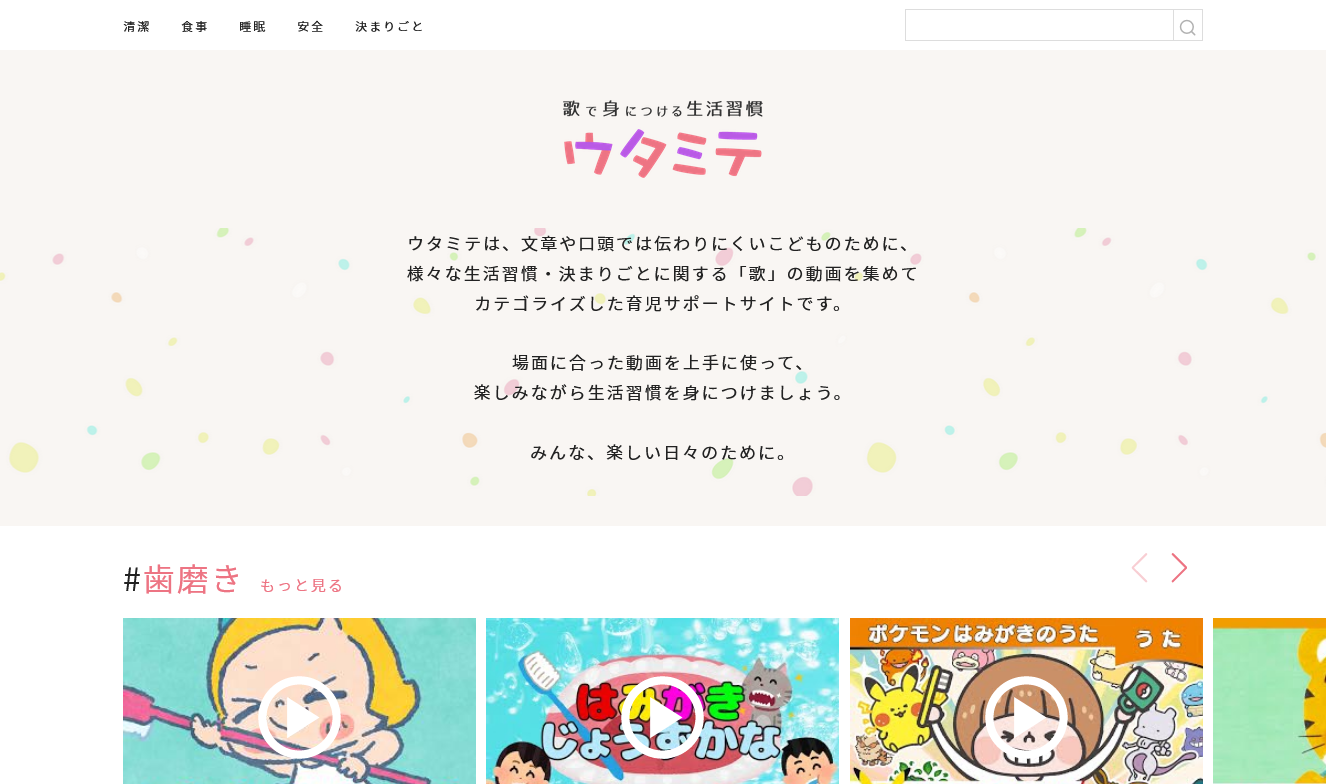
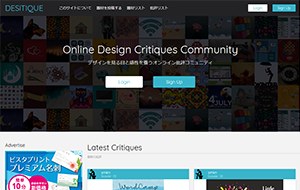
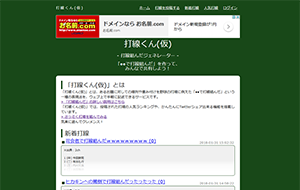
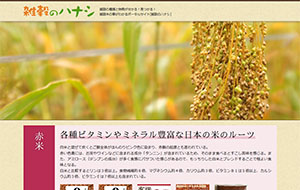
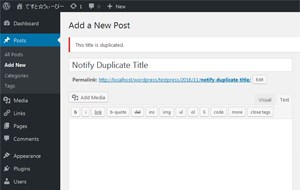
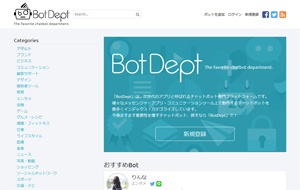
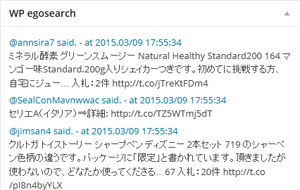
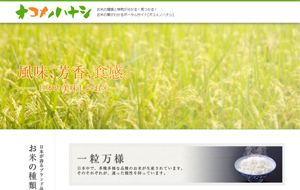
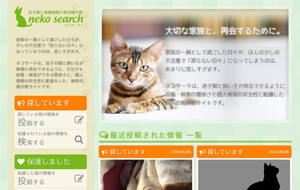
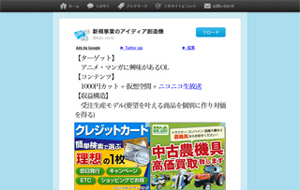
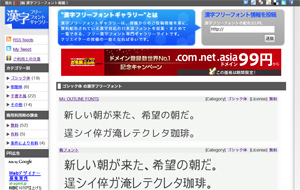
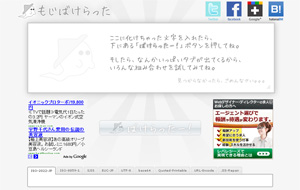
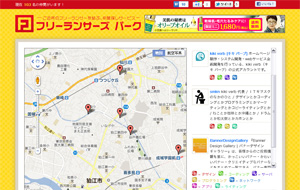
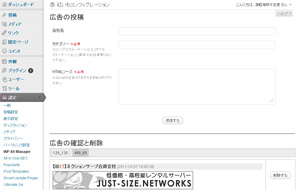

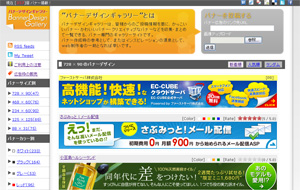
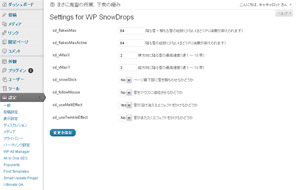
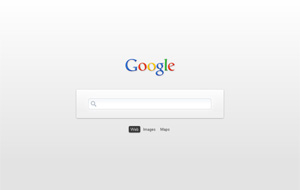
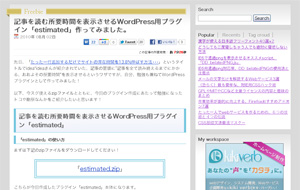
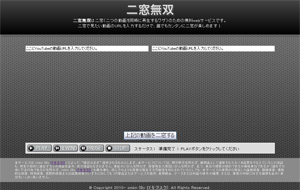

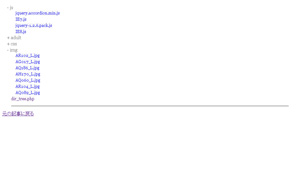

コメントを投稿する